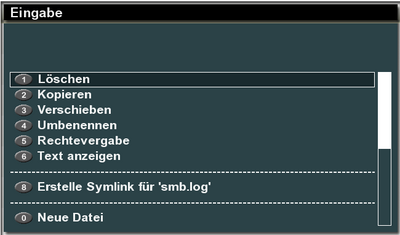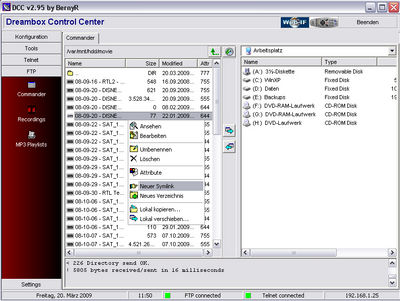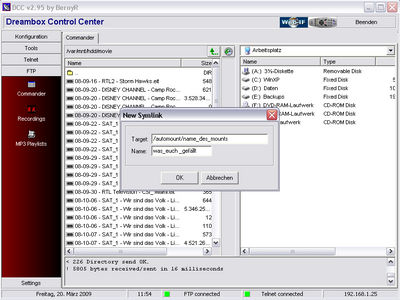Symlink: Unterschied zwischen den Versionen
Zur Navigation springen
Zur Suche springen
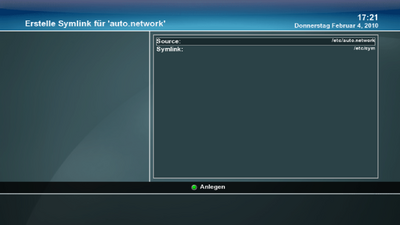
| Zeile 1: | Zeile 1: | ||
| − | In diesem Beitrag wird erklärt was ein Symlink ist und wie man einen Symlink anlegt. | + | In diesem Beitrag wird erklärt was ein '''Symlink''' ist und wie man einen Symlink anlegt. |
| − | + | ==Via [[GP2 Blue Panel|Blue Panel]]== | |
| + | Blue Panel -> Datei-Manager -> Verzeichnis auswählen | ||
| + | [[Bild:E2 Dateimanager-Gemini(2).png|left|thumb|400px]] | ||
| + | {{Absatz}} | ||
| + | [[Bild:E2_Dateimanager-Symlink.png|left|thumb|400px|Erstellen eines [[Symlink]]]] | ||
| + | {{Absatz}} | ||
==Via [[Dreambox Control Center]]== | ==Via [[Dreambox Control Center]]== | ||
| − | [[Bild:Symlink_mit_dcc.jpg|left|thumb| | + | [[Bild:Symlink_mit_dcc.jpg|left|thumb|400px]] |
{{Absatz}} | {{Absatz}} | ||
#Wir gehen per FTP nach <code>/var/mnt/hdd/movie</code> | #Wir gehen per FTP nach <code>/var/mnt/hdd/movie</code> | ||
#Rechtsklick und '''Neuer Symlink''' auswählen | #Rechtsklick und '''Neuer Symlink''' auswählen | ||
{{Absatz}} | {{Absatz}} | ||
| − | [[Bild:Symlink_mit_dcc_2.jpg|left|thumb| | + | [[Bild:Symlink_mit_dcc_2.jpg|left|thumb|400px]] |
{{Absatz}} | {{Absatz}} | ||
#Unter '''Target:''' geben wir <code>/automount/Namen eures mountes</code> ein | #Unter '''Target:''' geben wir <code>/automount/Namen eures mountes</code> ein | ||
Version vom 25. Oktober 2012, 13:17 Uhr
In diesem Beitrag wird erklärt was ein Symlink ist und wie man einen Symlink anlegt.
Via Blue Panel
Blue Panel -> Datei-Manager -> Verzeichnis auswählen
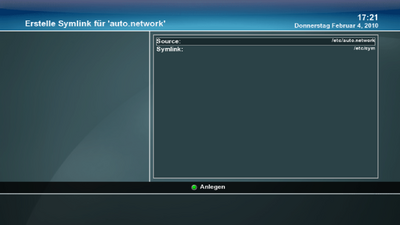
Erstellen eines Symlink
Via Dreambox Control Center
- Wir gehen per FTP nach
/var/mnt/hdd/movie - Rechtsklick und Neuer Symlink auswählen
- Unter Target: geben wir
/automount/Namen eures mountesein - Unter Name: könnt ihr eingeben was euch gefällt
- Mit OK bestätigen